۳ روش برای تست سلامت هارد SSD در ویندوز ۱۰
هر چند تکنولوژی بکارگیری و کاربری SSD ها پیشرفته تر از نسل قبلی هاردها می باشد اما متاسفانه این هاردها عمر محدودی دارند. به همین دلیل است که این روزها بسیاری از کاربران علاقه به خرید سیستم های گران قیمت ندارند.
بنابراین خیلی مهم است که به سلامت هارد SSD خود توجه کنید.
روش های بررسی سلامت هارد SSD در ویندوز
وقتی که قصد دارید به تست سلامتی هارد بپردازید راهی جز استفاده از نرم افزار روی سیستم ندارید. این نرم افزارها به صورت پولی و رایگان می باشند که هر کدام به شما کمک می کند که وضعیت سیستم خود را بدانید. از جمله این نرم افزارها می توان به موارد زیر اشاره کرد:
- Crystal Disk Mark
- Open Hardware Monitor
- SSDLife
عمر هارد SSD کی تمام می شود؟
معمولا وقتی که شما روی حافظه های SSD تا ۵۰۰ ترابایت بنویسید، هارد دچار مشکل می شود و باید به فکر تعویض باشید. بنابراین اگر فکر می کنید تا کنون حافظه تان را این قدر بکار نگرفته اید جای هیچ نگرانی ندارد. اما باز هم استفاده از تست کننده ها نیز می تواند خیال شما را جمع کند.
شیوه بررسی سلامت هارد SSD با ابزار Crystal Disk Mark
Crystal Disk Mark یک نرم افزار قوی برای بررسی سلامت هارد SSD است. شما کافی است که این نرم افزار را نصب کنید و بعد به کمک آن با چند کلیک بررسی کنید که وضعیت سلامتی هارد SSD چگونه است.
برای این منظور ابتدا Crystal Disk Mark را دانلود کنید. برای دانلود کلیک کنید
زمانی که این اپلیکیشن را نصب کردید آن را اجرا کنید.
در صفحه ای که از این برنامه مشاهده می کنید در سمت چپ آپشنی وجود دارد به نام Health status! این قسمت بیانگر حالت و وضعیت هارد ssd شما است. برای این منظور اگر عبارت good را مشاهده کردید یعنی مشکلی برای سیستم هارد ssd شما مشاهده نمی شود.
برخی از درایو ها این قابلیت را دارند که شما به کمک آن ها، و این نرم افزار بفهمید میزان خسارت های وارد شده به SSD چقدر است که البته هاردی که در این مثال از آن استفاده می کنیم از این قابلیت پشتیبانی نمی کند.

در این تصویر می توانید اطلاعاتی از هارد خود را بدست آورید که از همه آن ها مهم تر وضعیت سلامتی و بعد میزان دمای هارد است.
آیا اینستاگرام کاربران را به صورت نامحسوس بن میکند ؟ در این مقاله بخوانید
بررسی سلامت هارد SSD با نرم افزار Open Hardware Monitor
Open Hardware Monitor نیز ابزار دیگری است که سلامت هارد SSD شما را گزارش می کند. نحوه کار کردن این ابزار بدین صورت است که به صورت کمی یعنی به صورت درصدی به شما می گوید که چقدر از عمر هارد شما باقی مانده است. برای این منظور، باید ابتدا نرم افزار را از اینجا دانلود کنید.
بعد از دانلود نرم افزار را نصب کنید و اجرا کنید
هنگامی که برنامه اجرا شد از لیست مورد نظر هارد خود را انتخاب کنید
با این کار در صفحه می توانید میزان عمر هارد SSD و وضعیت آن را مشاهده کنید.
برای مثال Open Hardware Monitor وضعیت سلامتی هارد من را ۹۶ درصد اعلام کرده است.

نمای گزارش نرم افزار Open-Hardware-Monitor برای گزارش سلامت هارد SSD در ویندوز ۱۰
بدین صورت می توانید به موقع متوجه شوید که آیا باید به فکر تعویض هارد SSD خود باشید یا نه.
سلامت سنجی هارد SSD به کمک ابزار SSDLife
SSDLife نیز ابزار دیگری است که به صورت پولی و رایگان ارائه می شود.
- برای استفاده از نخسه پولی SSDLife اینجا را کلیک کنید
- برای دانلود نسخه رایگان SSDLife اینجا را کلیک کنید
نسخه پولی این نرم افزار هم چندان گران نیست بنابراین اگر شما بخواهید نسخه رایگان را دانلود کنید احتمالا بخواهید نسخه پولی را ببینید و آن را به جای رایگان انتخاب کنید. به هر حال تصمیم با شما است.
بعد از این که نسخه دلخواه را دانلود کردید، آن را اجرا کنید.
این برنامه نیز به شما خواهد گفت که وضعیت سلامتی سیستم هارد SSD شما چگونه است.

به اسکرین شات بالا نگاه کنید که از این نرم افزار گرفته شده است. شما می توانید وضعیت سلامتی دستگاه هارد SSD خود را از بخش ابتدایی این گزارش مشاهده کنید.
اگر وضعیت خوب باشد به صورت Healthy این وضعیت گزارش می شود. در میان صفحه نیز می توانید اطلاعاتی در مورد درایو خود مشاهده کنید.
درایو های ssd مزیت های زیادی نسبت به سایر هارد ها دارند که از جمله آن ها می توان به سرعت بی نظیر آن ها اشاره داشت. البته این تکنولوژی قطعا روز به روز پیشرفت می کند و متخصصان به دنبال شیوه هایی خواهند بود که طول عمر این قطعات را افزایش دهند.
نظر خود را در رابطه با این آموزش و تجربه استفاده از ssd را با ما به اشتراک بگذارید.
منبع : گویا آی تی | منبع عکس: maketecheasier.com
دیدگاه (0)